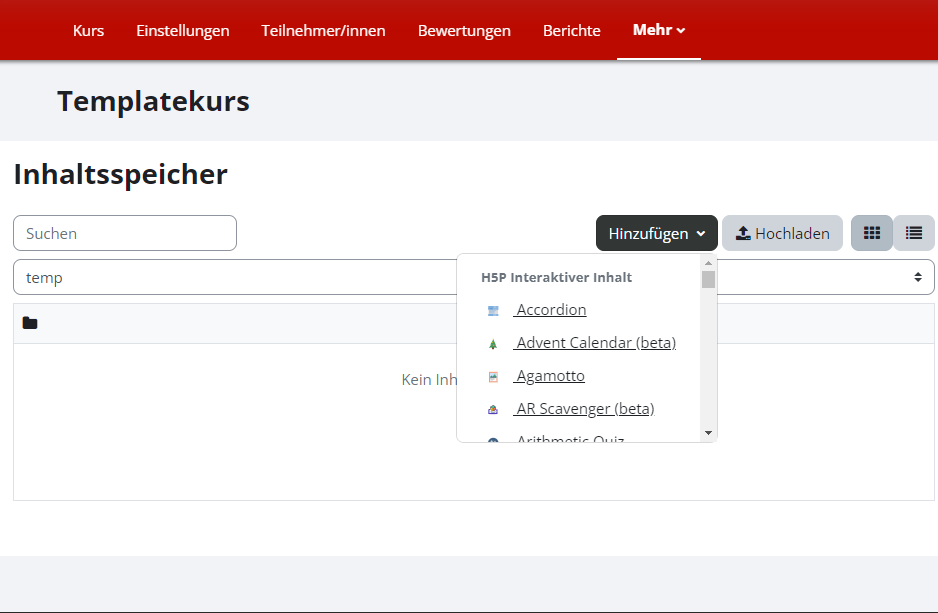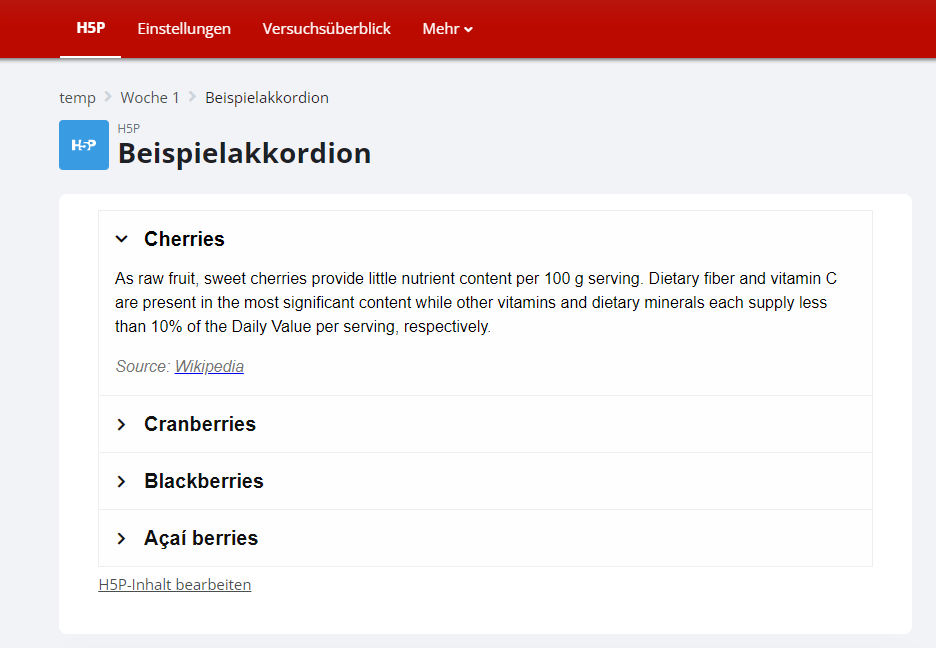H5P in Moodle verwenden
Dies ist der erste Artikel zu unserer spannenden und wissenswerten Serie „H5P in Moodle verwenden“. In den kommenden Wochen wollen wir dabei verschiedene H5P Elemente vorstellen. H5P Elemente können auf einfache Weise in Moodlekurse eingebunden werden. In der ersten Ausgabe widmen wir uns den beiden Elementen „Slider“ und „Akkordeon“.
Viel Spaß beim Lesen wünscht Ihnen Ihr Wunderbyte-Team!
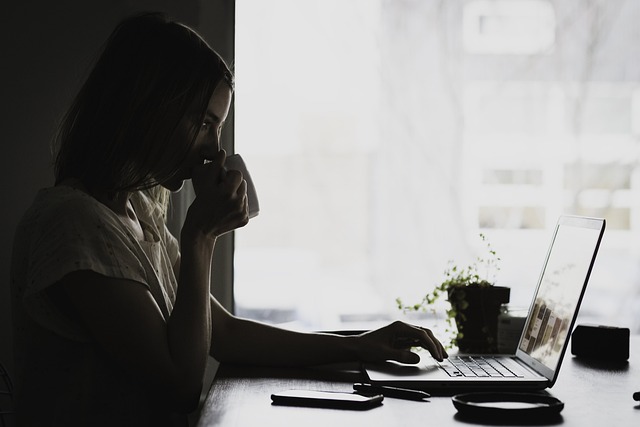
H5P – Eine kurze Einführung
Spielerisch digital lernen erfreut sich bei Groß und Klein großer Beliebtheit. Die Software H5P greift diese Tatsache bestens auf und ist glücklicherweise seit einiger Zeit bei jeder Moodle Installation bereits von Haus integriert. So können in Moodle zahlreiche H5P Aktivitäten schnell und einfach erstellt werden. Dies verbessert sowohl die Lernerfahrung als auch die gesamte Qualität des Lernangebots. H5P Elemente haben allerdings auch ihre Grenzen. So bieten sie zwar eine tolle Abwechslung für die Lernenden, allerdings lassen sich Stylingelemente ausschließlich direkt über den Server updaten. Außerdem bietet die Wissensüberprüfung mit Hilfe eines H5P Elements keine Möglichkeit das Ergebnis direkt in die Gesamtbewertung eines Moodle Kurses einfließen zu lassen. Dennoch ist ein H5P Element eine hervorragende Sache um Kurse aufzupeppen und Lerninhalte kreativer zu gestalten.
Das Akkordeon
Unser erstes H5P Element eignet sich vor allem zur Darstellung von Fragen und Antworten. Sogenannte FAQs können mit dem Akkordeon-Element schnell und intuitiv erstellt werden. Man bewegt sich dabei zuerst in die so genannte Content Bank (= Inhaltsspeicher). Dort findet man ein Dropdown Menü mit allen verfügbaren H5P Elementen. Nachdem man das Akkordeon ausgewählt hat, braucht man nur noch den Fragetext sowie die Antwort eintippen. Weitere Fragen und Antworten lassen sich nun im Handumdrehen hinzufügen. Nach einiger Zeit entsteht ein schönes Akkordeon. Bilder lassen sichb ei diesem H5P Element allerdings leider keine hinzufügen.
Image-Slider
Der auf HTML5-basierte Image-Slider ist sehr benutzerfreundlich. Normalerweise bentöigt man für einen solchen Slider entweder spezielle Plugins oder CSS Code-Erfahrung. Mit dem H5P Imageslider fällt diese Hürde weg. Mit wenigen Klicks können schöne Bildslider in Moodle eingebunden werden. Die Bilder werden dabei entweder als Teil der Seite oder im Vollbildmodus angezeigt. Bei Verwendung als Teil der Seite wählt das System ein festes Seitenverhältnis in Abhängigkeit von den verwendeten Bildern. Autoren können entscheiden, ob sie die Seitenverhältnisse anders handhaben wollen.
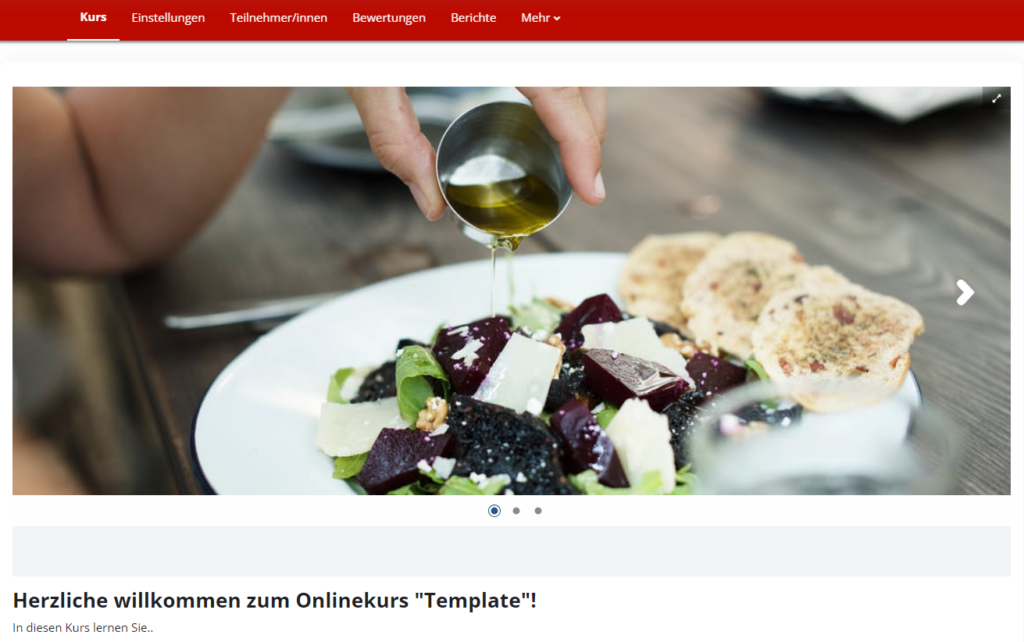
Zusammenfasst zeigen die ersten beiden vorgestellten H5P Elemente auf, wie einfach aber wirkungsvoll H5P Aktivitäten eingesetzt werden können. Im nächsten Artikel widmen wir uns zwei weiteren H5P Elementen womit auch hier wieder die Wissensüberprüfung auf kreative und spannende Weise durchgeführt werden kann.